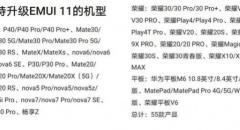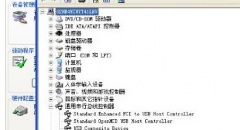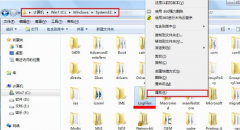惠普bios升级
时间:2022-04-25 来源:咖咖下载
bios不是随随便便就更新的了的,如果操作出现导致错误的升级,或者如果中断了更新流程,主板可能会被永久地损坏,导致电脑无法启动。那么惠普如何bios升级呢?辉哥就把经验告诉你们。
升级BIOS可以解决一些特殊的电脑故障的同时还能获得许多新功能,那么怎么去升级惠普bios呢?毕竟懂得的人还是比较少一些的,现在辉哥就来跟大家解说惠普bios升级的操作是什么.
惠普bios升级解说
首先登陆官网下载对应型号机器的最新版本bios,并进行安装。
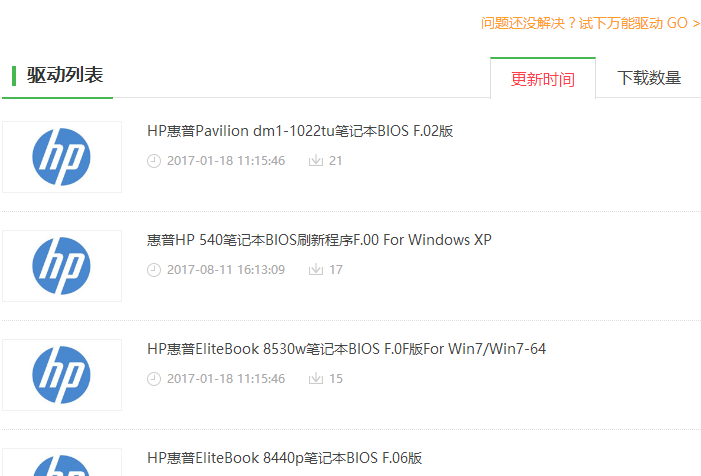
惠普(图1)
将U盘连接至笔记本,选择“创建恢复USB闪存驱动器”选项,单击“下一步”。

惠普(图2)
U盘格式非FAT/FAT32并且可用容量低于20M需要先格式化.
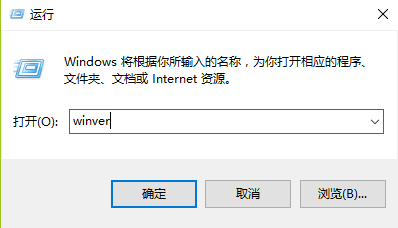
惠普(图3)
点击“下一步”,(不符合这一步的要求会出现格式化U盘的过程,格式化会将u盘中所有的内容清除)
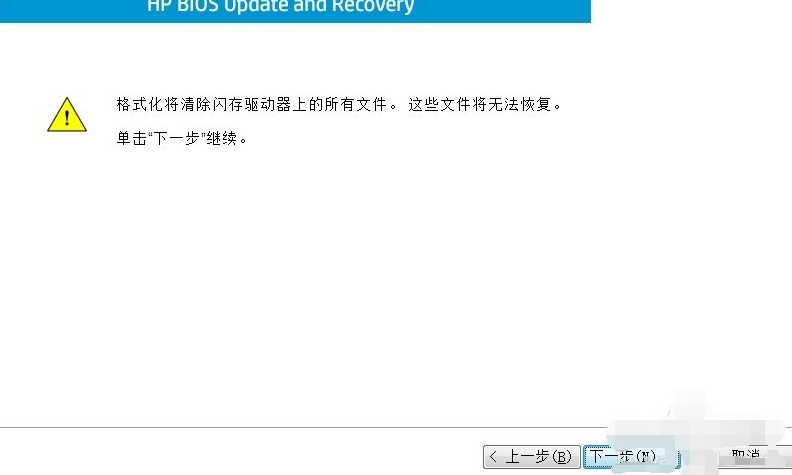
惠普(图4)
格式化完成后,点击“下一步”。
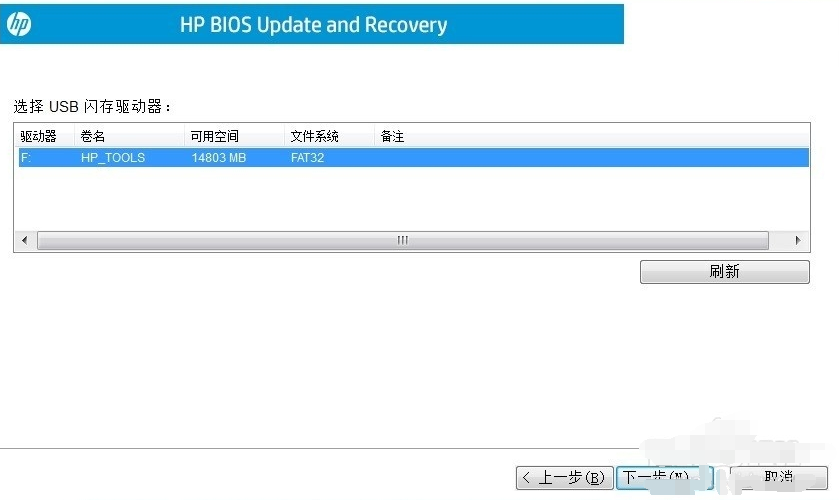
惠普(图5)
正在复制bios更新文件.
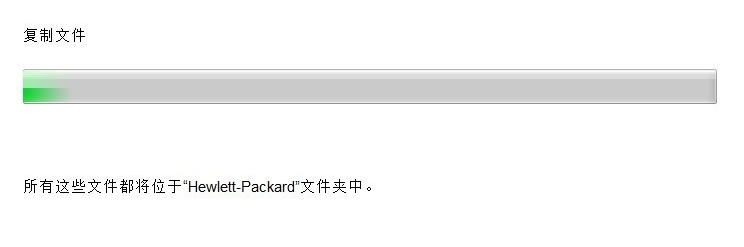
惠普(图6)
创建成功后,点击“完成”,并重新启动计算机
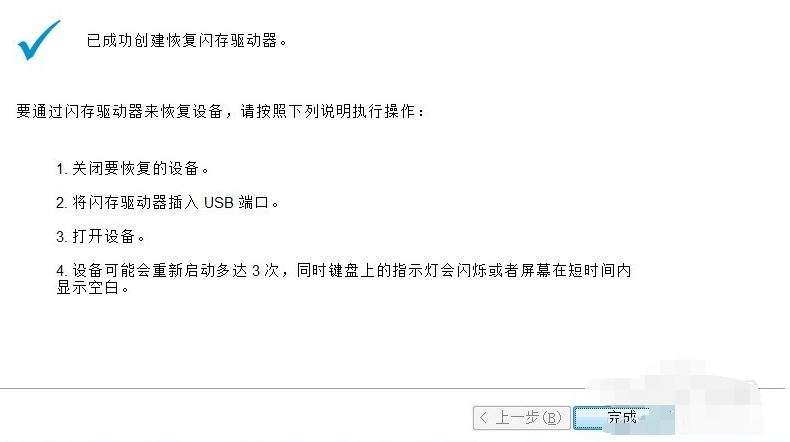
惠普(图7)
开机按“F10”进入bios,选择“Update BIOS Using Local Media”进行BIOS更新。
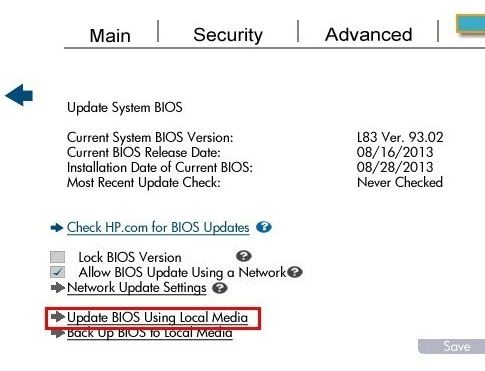
惠普(图8)
以上就是惠普bios升级的操作了。
相关内容
-
-
2022/04/25
怎么在电脑正在使用的主题中添加桌面背景图片 -
2022/04/25
小技巧教你防止笔记本出现蓝屏问题 -
2022/04/25
最精简的浏览器-最精简的浏览器2020最新贴心推荐
-
-
电脑usb接口没反应怎么解决
电脑一个我们熟知熟用的设备,而随着时代的发展电脑步入了千家万户,科技的发展,电脑的更新换代,我们不得不认可的是科技发展的迅猛。不过电脑的出现也会给我们造成一定的困扰,例如...
2022/04/25
-
笔记本无线网卡怎么打开?
笔记本无线网卡如何打开?无线网卡是终端无线网络的设备,是不通过有线连接,采用无线信号进行数据传输的终端,而笔记本电脑就是为了更好的让用户更加方便的使用,不少朋友也不知道...
2022/04/25
系统教程栏目
栏目热门教程
人气教程排行
站长推荐
热门系统下载
- 1 深度技术Ghost Win7 SP1 x64 v2021全新系统
- 2 电脑公司Ghost Win10 64位装机版 v2020.06
- 3 新萝卜家园Ghost Win7 SP1 x64 v2021全新系统
- 4 GHOST XP SP3 装机专业版 v2021最新版
- 5 雨林木风 Ghost Win7 SP1 x64 v2021全新系统
- 6 电脑公司 Ghost Win7 SP1 X64 V2021全新系统
- 7 雨林木风 Ghost Win7 SP1 x86 v2021全新系统
- 8 深度技术Ghost Win7 SP1 64位 v2021全新系统
- 9 番茄花园 Ghost Win7 SP1 X64 v2021全新系统
- 10 深度技术Ghost Win7 SP1 32位 v2021全新系统